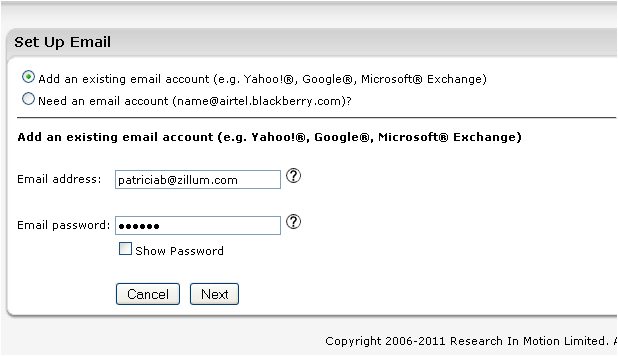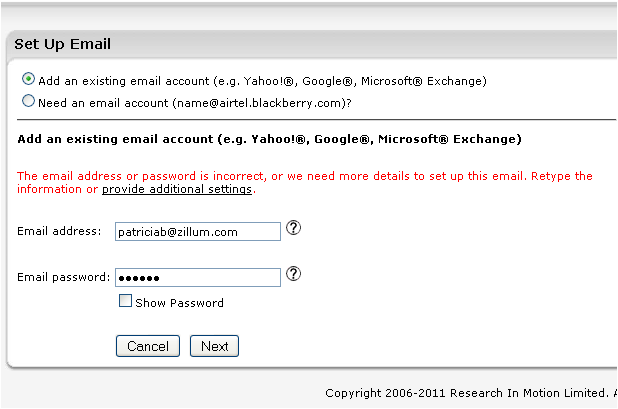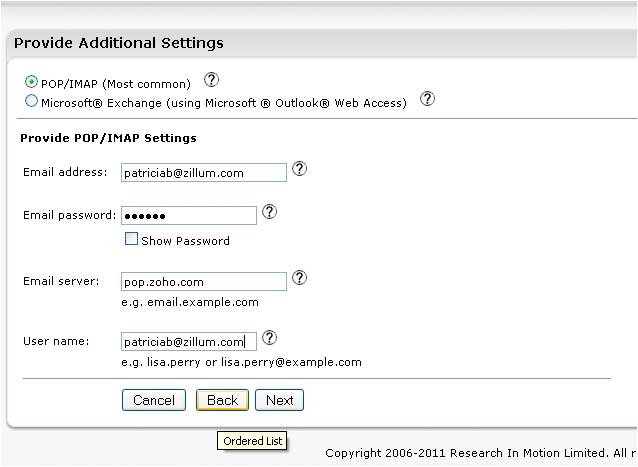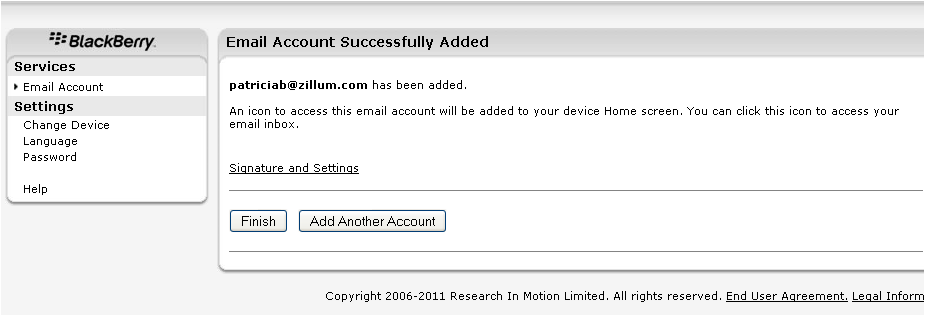Configureren in Blackberry
Stappen voor het als POP configureren van Zoho Mail op Blackberry-apparaten
- Toegang tot POP inschakelen via Enable POP in de webinterface van Zoho Mail.
- U moet een Blackberry-serviceaccount hebben voordat u een e-mailaccount in Blackberry instelt.
- Meld u aan bij de juiste Blackberry-website. Hoe u dit doet, is afhankelijk van uw serviceprovider.
- Selecteer Add Mail Account.
- Geef uw Zoho-e-mailadres en wachtwoord op en klik op Next. U hebt mogelijk een toepassingsspecifiek wachtwoord nodig als u tweeledige verificatie hebt ingeschakeld voor uw account.
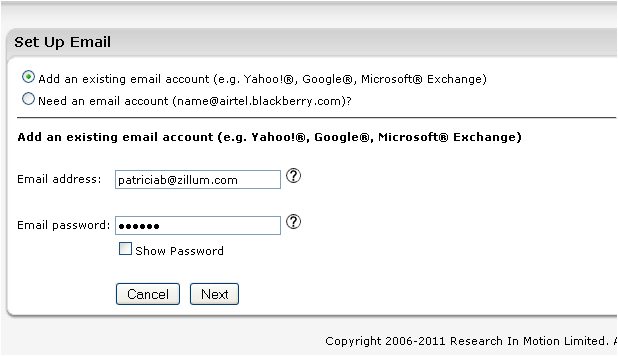
- U ziet een waarschuwingsbericht met een optie om extra instellingen op te geven. Klik op Provide Additional Settings
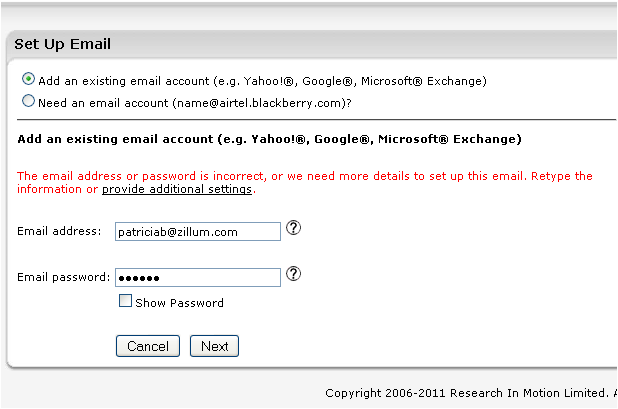
- Geef op de pagina Additional Settings de onderstaande informatie op:
- Selecteer het keuzerondje POP/IMAP.
- Email Address: Geef uw volledige e-mailadres op
- Password: Voer hier het juiste wachtwoord van het account in.
U hebt mogelijk een toepassingsspecifiek wachtwoord nodig om het account voor andere apparaten in te stellen als u tweeledige verificatie hebt ingeschakeld voor uw account. - Email Server: Geef pop.zoho.com op
- User name: Geef uw volledige e-mailadres op en klik op Next
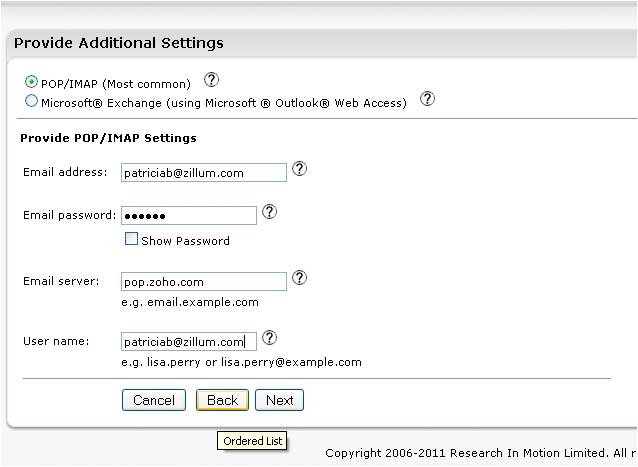
- Uw account wordt nu ingesteld. Klik op Voltooien.
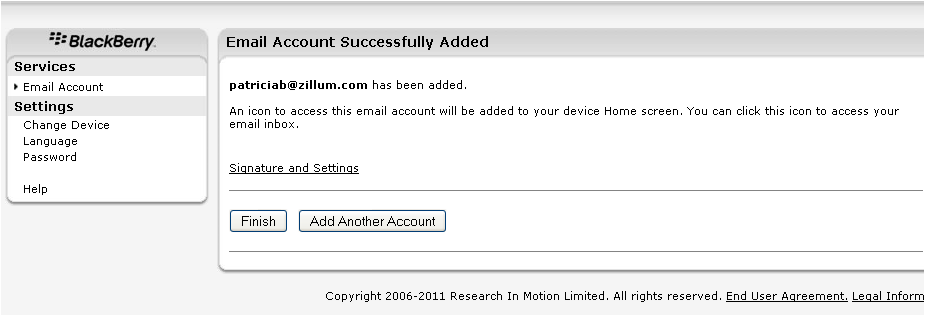
- Vervolgens kunt u zonder problemen uw e-mail op uw Blackberry-apparaat raadplegen.
Let op:
Het Blackberry-apparaat gebruikt geen aangepaste SMTP-gegevens om e-mails te verzenden. Dus wanneer u e-mails vanaf het Blackberry-apparaat verzendt, worden deze niet via Zoho verzonden en zijn deze dus niet beschikbaar in uw webmailaccount. Mogelijk moet u uzelf handmatig kopiëren om de e-mail ook in uw webmail te hebben.